(前面文章已经有liunx的基本操作和目录管理 可两篇结合观看)
liunx一切皆文件
在liunx操作系统中所以的文件和目录都被组织成为一个根节点“/”开始的倒置树状结构
注意,目录名或文件名都是区分大小写的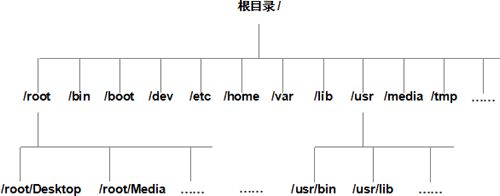
硬件设备 文件名称
IDE设备 /dev/hd[a-d],现在的 IDE设备已经很少见了,因此一般的硬盘设备会以 /dev/sd 开头。
SCSI/SATA/U盘 /dev/sd[a-p],一台主机可以有多块硬盘,因此系统采用 a~p 代表 16 块不同的硬盘。
软驱 /dev/fd[0-1]
打印机 /dev/lp[0-15]
光驱 /dev/cdrom
鼠标 /dev/mouse
磁带机 /dev/st0 或 /dev/ht0
说明目录或文件名位置的方法有两种,分别使用绝对路径和相对路径。绝对路径指的是从根目录(/)开始写起的文件或目录名称,而相对路径则指的是相对于当前路径的写法。
换句话说,绝对路径必须以一个正斜线(/),也就是根目录开始,到查找对象(目录或文件)所必须经过的每个目录的名字,它是文件位置的完整路标,因此,在任何情况下都可以使用绝对路径找到所需的文件。例如:
[root@localhost ~]# cd /usr/local/src
cd 是切换目录的命令
而相对路径,就不是以正斜线开始,它是从当前所在目录开始,到查找对象(目录或文件)所必须经过的每一个目录的名字。例如:
[root@localhost /]# cd etc
#当前所在路径是/目录,而/目录下有etc目录,所以可以切换
[root@localhost etc]# cd etc
-bash:cd:etc/:没有那个文件或目录
而同样的命令,由于当前所在目录改变了,所以就算是同一个命令也会报错,除非在/etc/目录中还有一个etc目录
此外,通常我们会将目录名写的很长,好让自己知道哪个目录是干什么的。例如,有一个目录的路径为 /cluster/raid/output/c.biancheng.net/cyuyan,同时还有一个目录的路径为 /cluster/raid/output/c.biancheng.net/python,此时如果要从第一个目录切换到第二个目录,虽然可以使用绝对路径,但明显使用相对路径更加方便,直接运行 cd ../python 命令即可成功切换。
需要注意的是,虽然绝对路径的写法相对比较麻烦,但可以肯定,这种写法绝对不会有问题,而使用相对路径,可能会由于程序运行的工作环境不同,导致产生一些问题。因此,选择使用绝对路径还是相对路径,要结合具体的实际情况。有时,只能使用相对路径;而更多时候两种方式都可以,可以根据自己的喜好选择。
登录系统后第一眼看到的是:
[root@localhost ~]#
这是liunx系统命令提示符
[]:这是提示符的分隔符号,没有特殊含义。
root:显示的是当前的登录用户,笔者现在使用的是 root 用户登录。
@:分隔符号,没有特殊含义。
localhost:当前系统的简写主机名(完整主机名是 localhost.localdomain)。
~:代表用户当前所在的目录,此例中用户当前所在的目录是家目录。
#:命令提示符,Linux 用这个符号标识登录的用户权限等级。如果是超级用户,提示符就是 #;如果是普通用户,提示符就是 $。
家目录(主目录)
超级用户的是/root
普通用户是/home/用户名
ls 命令,list 的缩写,是最常见的目录操作命令,其主要功能是显示当前目录下的内容。
选项及其功能
-a 显示全部的文件,包括隐藏文件(开头为 . 的文件)也一起罗列出来,这是最常用的选项之一。
-A 显示全部的文件,连同隐藏文件,但不包括 . 与 .. 这两个目录。
-d 仅列出目录本身,而不是列出目录内的文件数据。
-f ls 默认会以文件名排序,使用 -f 选项会直接列出结果,而不进行排序。
-F 在文件或目录名后加上文件类型的指示符号,例如,* 代表可运行文件,/ 代表目录,= 代表 socket 文件,| 代表 FIFO 文件。
-h 以人们易读的方式显示文件或目录大小,如 1KB、234MB、2GB 等。
-i 显示 inode 节点信息。
-l 使用长格式列出文件和目录信息。
-n 以 UID 和 GID 分别代替文件用户名和群组名显示出来。
-r 将排序结果反向输出,比如,若原本文件名由小到大,反向则为由大到小。
-R 连同子目录内容一起列出来,等於将该目录下的所有文件都显示出来。
-S 以文件容量大小排序,而不是以文件名排序。
-t 以时间排序,而不是以文件名排序。
--color=never
--color=always
--color=auto never 表示不依据文件特性给予颜色显示。
always 表示显示颜色,ls 默认采用这种方式。
auto 表示让系统自行依据配置来判断是否给予颜色。
--full-time 以完整时间模式 (包含年、月、日、时、分)输出
--time={atime,ctime} 输出 access 时间或改变权限属性时间(ctime),而不是内容变更时间。
mkdir
-p 选项递归建立目录。
-m 选项自定义目录权限。
rmdir只能删除空目录
-p 选项用于递归删除空目录。
一般删除目录常用命令:rm -rf /目录名字
rm -rf如果没有目录名字就会删除整个系统
cp主要用来复制文件和目录,同时借助某些选项,还可以实现复制整个目录,以及比对两文件的新旧而予以升级等功能。
-a:相当于 -d、-p、-r 选项的集合,这几个选项我们一一介绍;
-d:如果源文件为软链接(对硬链接无效),则复制出的目标文件也为软链接;
-i:询问,如果目标文件已经存在,则会询问是否覆盖;
-l:把目标文件建立为源文件的硬链接文件,而不是复制源文件;
-s:把目标文件建立为源文件的软链接文件,而不是复制源文件;
-p:复制后目标文件保留源文件的属性(包括所有者、所属组、权限和时间);
-r:递归复制,用于复制目录;
-u:若目标文件比源文件有差异,则使用该选项可以更新目标文件,此选项可用于对文件的升级和备用。
mv 既可以在不同的目录之间移动文件或目录,也可以对文件和目录进行重命名。
-f:强制覆盖,如果目标文件已经存在,则不询问,直接强制覆盖;
-i:交互移动,如果目标文件已经存在,则询问用户是否覆盖(默认选项);
-n:如果目标文件已经存在,则不会覆盖移动,而且不询问用户;
-v:显示文件或目录的移动过程;
-u:若目标文件已经存在,但两者相比,源文件更新,则会对目标文件进行升级;
打包与压缩
归档,也称为打包,指的是一个文件或目录的集合,而这个集合被存储在一个文件中。归档文件没有经过压缩,因此,它占用的空间是其中所有文件和目录的总和。
采用压缩工具对文件进行压缩,生成的文件称为压缩包,该文件的体积通常只有原文件的一半甚至更小。需要注意的是,压缩包中的数据无法直接使用,使用前需要利用压缩工具将文件数据还原,此过程又称解压缩。
tar命令
打包压缩命令 tar -zcvf
解包解压命令 tar -zxvf
打包一般用".tar" 作为扩展名。
压缩一般用"gz"作为扩展名
zip
-r 递归压缩目录,及将制定目录下的所有文件以及子目录全部压缩。
-m 将文件压缩之后,删除原始文件,相当于把文件移到压缩文件中。
-v 显示详细的压缩过程信息。
-q 在压缩的时候不显示命令的执行过程。
-压缩级别 压缩级别是从 1~9 的数字,-1 代表压缩速度更快,-9 代表压缩效果更好。
-u 更新压缩文件,即往压缩文件中添加新文件。
unzip
解压zip文件
-d 目录名 将压缩文件解压到指定目录下。
-n 解压时并不覆盖已经存在的文件。
-o 解压时覆盖已经存在的文件,并且无需用户确认。
-v 查看压缩文件的详细信息,包括压缩文件中包含的文件大小、文件名以及压缩比等,但并不做解压操作。
-t 测试压缩文件有无损坏,但并不解压。
-x 文件列表 解压文件,但不包含文件列表中指定的文件。
gzip只能压缩文件不能压缩目录
gunzip解压文件